
在现代社交和商业活动中,数据的准确性尤为重要。特别是在表格中处理日期数据时,维护数据的有效性不仅能提高工作效率,还能避免因数据错误带来的误会和损失。在本文中,我们将探讨如何在表格软件中(如 Microsoft Excel、Google Sheets 等)有效地设置日期数据的有效性。
日期数据的有效性主要是指输入的日期是否符合特定的格式和范围。例如,应该规定一个有效的日期范围,或者限制用户只能输入特定格式的日期(如“YYYY-MM-DD”)。无效的日期输入不仅会导致计算错误,还可能影响到数据分析和决策过程。
1. 选择目标单元格
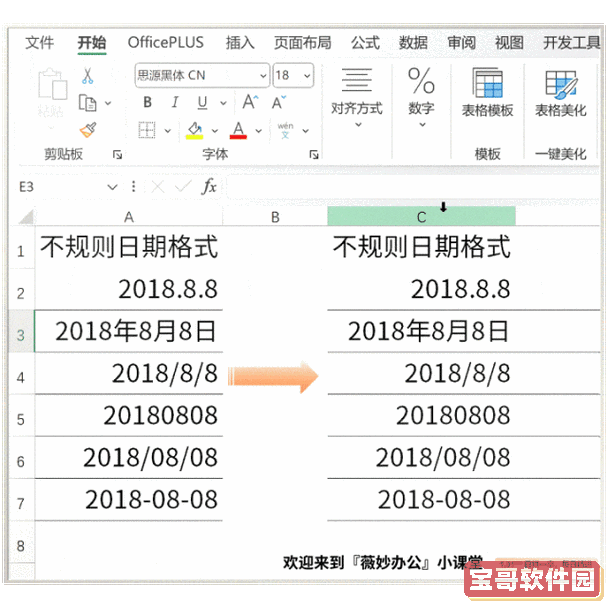
首先,打开 Excel,选择你想要设置日期有效性的单元格或者单元格区域。例如,可以选择一个列来存放所有日期数据。
2. 打开数据有效性工具
在“数据”选项卡中,找到“数据有效性”,点击进入。这样就打开了一个新窗口,你可以在这里进行相关设置。
3. 设置有效性条件
在“设置”选项卡中,选择“允许”下拉框中的“日期”。接下来,你可以设置日期的条件,比如“介于”、“早于”、“晚于”等。对于实际的日期输入,要确保规定合理的范围。例如,可以设置为“介于”2023年1月1日至2023年12月31日。
4. 输入错误提示
在“错误提醒”选项卡中,您可以设置在用户输入无法接受的日期时弹出提示信息。选择“停止”作为样式,并输入相关的错误提示信息,例如“请输入有效日期(2023年1月1日至2023年12月31日之间的日期)”。这样可以引导用户正确输入数据。
5. 完成设置并测试
设置完成后,点击“确定”按钮。为了确保设置成功,可以尝试在单元格中输入不同的日期,检查有效性条件的正确性。
1. 选择目标单元格
在 Google Sheets 中,首先选择你希望设置日期有效性的单元格或单元格区域。
2. 打开数据验证工具
点击菜单中的“数据”,然后选择“数据验证”。这会打开一个新窗口。
3. 设置有效性条件
在“条件”下拉菜单中,选择“日期”。可以选择多种条件,如“介于”、“在”或“没有”等。与 Excel 类似,可以设定一个有效的日期范围。
4. 输入错误提示
在“错误提示”部分,可以勾选“在输入无效数据时显示错误提示”。通过选择不同的提示样式和输入提示信息,可以有效引导用户进行正确输入。
5. 完成设置并测试
点击“保存”按钮以完成设置。随后,尝试在单元格中输入不同的日期,验证设置的有效性如何。
在设置日期有效性时,有以下几点需要特别注意:
1. 文化差异
不同地区对日期格式的认同可能存在差异。在中国,日期通常采用“YYYY年MM月DD日”的格式。确保在设置时采用适合地域习惯的格式,以免造成用户困惑。
2. 动态更新
如果数据不断更新,建议定期检查有效性设置,以确保它们依旧符合最新的数据要求。
3. 培训用户
若有多个用户在同一表格中输入信息,建议提供相关的使用培训,以确保每个人都了解如何正确输入日期数据,从而提高数据的有效性和一致性。
在表格中设置日期数据的有效性不仅是数据管理的基本要求,更是提高工作效率和减少错误的重要手段。通过合理的设置,有效性不仅可以维护数据的准确性,还可以为后续的数据分析和决策提供可靠的基础。希望本文提供的实用指南能够帮助您轻松设置并管理日期数据的有效性。